Au programme de ce chapitre : les fonctions basiques et avancées de restructuration ;o)
En clair, lorsque votre bloc a été créé, il est encore possible de le modifier : découpage, rotation, carving etc... sont autant de fonctions que propose Worldcraft pour faire varier la forme de vos blocs... et rendre vos niveaux bien plus originaux !
Là encore, laissez la caméra en mode "3D Filled Polygons", car les textures ne doivent pas vous déranger. On n'en parlera que dans le prochain chapitre.
Vous avez la possibilité de faire subir quelques modifications très simples à vos blocs. Je dis très simples parce que vous n'aurez pas de difficulté à imaginer à quoi ça sert. Ce sera plus difficile ensuite lorsque je parlerai des fonctions avancées de Worldcraft...
 |
Après avoir créé un bloc (de forme "block" pour commencer), sélectionnez-le avec le "Selection Tool" |
A partir de là, vous avez 3 fonctions basiques :
- Le redimmensionnement
- La rotation
- L'étirement
Le redimmensionnement
Mouarf, c'est tellement simple que j'hésite à vous en parler ;o) Mais bon, après tout, vous êtes sur le Site du Zér0, et il est en mon devoir de T-O-U-T vous expliquer %-)
Si vous trouvez votre bloc trop gros ou trop petit, le redimmensionnement vous permet de modifier sa taille. Oui, vous allez me dire que vous pouviez le faire avant la création du bloc, mais l'intérêt ici c'est que vous pouvez le faire après sa création ! Pour cela :
- Placez le curseur de la souris dans la vue 2D qui vous intéresse.
- Sélectionnez le bloc.
- Cliquez sur un des 8 carrés situés autour du bloc.
- Maintenez le bouton de la souris enfoncé tout en déplaçant le curseur jusqu'à l'endroit voulu.
- Lâchez le bouton.
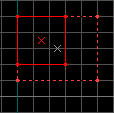
Et voilà ! C'est bon, votre bloc a été redimmensionné !
La rotation
Bon, là c'est une fonction un peu plus intéressante : vous pouvez faire tourner un objet sur lui-même. Cela vous permettra de donner une impression de désordre dans vos maps, ce qui est très important si vous ne voulez pas que tout soit parfaitement aligné au millimètre près ;o)
Pour utiliser cette fonction, vous devez cliquer une deuxième fois sur le bloc après l'avoir sélectionné. Les carrés qui se trouvaient autour se sont transformés en ronds. Utilisez alors la même méthode que tout à l'heure pour le redimmensionnement.
 |
Méfiez vous ! Selon la vue 2D sur laquelle vous faites la rotation, le bloc ne tournera pas de la même manière ! |

Par ailleurs, si vous souhaitez effectuer une rotation précise (par exemple à 90°), je vous déconseille d'utiliser cette technique. En effet, ce ne sera jamais une rotation parfaite de 90° (ce sera 89° ou 91°) et vous aurez des problèmes pour retoucher votre bloc par la suite.
D'autant plus qu'il existe une fenêtre dans laquelle vous allez pouvoir commander une rotation précise, alors on ne va pas s'en priver ! Pour y accéder, allez dans le menu Tools/Transform (raccourci clavier Ctrl + M). La fenêtre suivante apparaît :
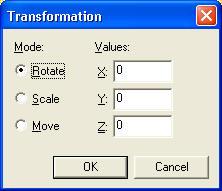
Il faut distinguer 2 colonnes : à gauche, le "Mode". Pour l'instant, seul le mode "Rotate" nous intéresse. Nous verrons "Scale" lorsque nous parlerons des textures. Le mode "Move" vous permet de déplacer votre bloc d'un nombre précis d'unités (peu utilisé).
Sélectionnez "Rotate" comme j'ai fait, puis entrez une valeur dans le champ qui vous intéresse (tout dépend de quelle vue vous vous placez) : X, Y ou Z. Par exemple, si vous tapez 90 dans le champ Z, le bloc effectuera une rotation de 90° dans la vue "Top".
L'étirement
Pour faire un étirement, vous l'auriez deviné, il faut cliquer une troisième fois sur le bloc. Des petits carrés devraient apparaître, mais disposés cette fois à des endroits un peu différents.
C'est une technique un peu spéciale parce qu'on n'a pas l'habitude de l'étirement. Cela permet de déplacer une face du bloc sur une même ligne, tout en la gardant parallèle à l'autre face.
Pas évident à imaginer hein ?
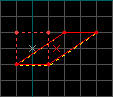
 |
L'étirement est une technique que les mappeurs ont tendance à délaisser. Ne l'oubliez pas ! Ca peut vous être très utile dans certains cas : des fois, les techniques les plus avancées ne peuvent pas vous aider pour réaliser la forme dont vous avez envie, et il suffit en général d'un étirement pour régler le casse-tête. |
Grouping/Ungrouping
Beuh, c'est pas vraiment une technique de transformation des objets, mais c'est le meilleur endroit que j'aie trouvé pour en parler. Le Grouping consiste à assembler plusieurs blocs pour ne faire qu'un seul bloc au final. C'est une fusion, en quelque sorte.
 |
Nous utiliserons ces boutons de la barre d'outils du haut. |
- Sélectionnez plusieurs blocs, comme je vous l'ai appris. Pour les grouper, il faut cliquer sur le premier de ces boutons. Maintenant, lorsque vous cliquerez sur un des blocs du groupe, tous les autres blocs seront automatiquement sélectionnés ! Vous pourrez ainsi les redimmensionner tous d'un coup !
- Si vous en avez marre, cliquez sur le second bouton, et vos blocs seront dégroupés (séparés). Ils redeviendront comme avant.
- Si vous voulez sélectionner un seul bloc d'un groupe d'objets, sans pour autant les dégrouper, cliquez sur le troisième bouton : "Ignore Groups". Vous pourrez alors retravailler sur certains blocs, tout en les laissant groupés.
Voilà pour les fonctions simples. Les fonctions suivantes sont un peu plus avancées.
Le terme "avancé" ne doit pas vous faire peur ;-) Ca ne veut pas dire que c'est difficile à utiliser, mais que ça permet d'obtenir de meilleurs effets (plus complexes).
Là encore, nous allons travailler sur des blocs de forme "block". Ce n'est pas impossible à faire avec d'autres formes, mais j'ai préféré utiliser ici des blocs simples pour des raisons de simplicité.
Prenez un bloc simple. Il faut qu'il soit assez grand.
Imaginons que vous voudriez vider le bloc de son contenu pour le rendre vide, et donc créer d'un coup d'un seul une pièce à l'intérieur.
Vous avez deviné, c'est à ça que sert l'hollowing.
Après avoir créé le bloc, cliquez dessus avec le bouton droit de la souris. Cliquez sur "Hollow". La fenêtre suivante apparaît :
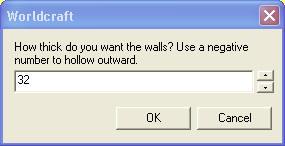
Dans la majorité des cas, on utilise la méthode Hollow pour créer une pièce. Worldcraft vous demande l'épaisseur des murs qui entoureront la pièce (en unités de Worldcraft).
Vous avez 2 possibilités :
- Vous entrez une valeur positive, les murs seront créés à l'intérieur du bloc.
- Si vous entrez une valeur négative, les murs seront créés à l'extérieur du bloc. C'est ce que je vous recommande de faire en général : vous êtes ainsi sûrs que la pièce aura un volume égal à celui du cube.
Habituez-vous à utiliser les unités de Worldcraft, ce n'est pas évident.
Voilà un exemple de cube "Hollowé" (vu de l'intérieur) :
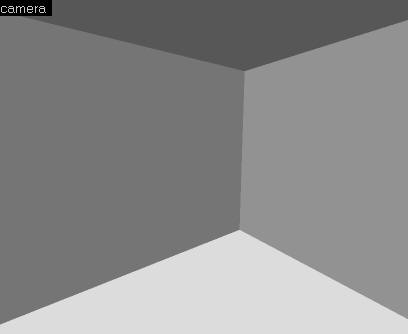
 |
Notez que Worldcraft a en fait transformé votre bloc en un groupe de 6 blocs. Vous pouvez donc utiliser les techniques de Grouping/Ungrouping si vous le désirez. |
Ouïe ouïe ouïe ! Le Carving est une technique complexe, mais fort utile. Elle est même un peu trop utilisée... Elle consiste à "trouer" un bloc à un endroit précis, à l'aide d'un autre bloc...
Prenons un bloc simple comme tout à l'heure. Ce sera le bloc carvé. Retenez bien ce terme, il est important.
Prenons maintenant un autre bloc (à côté) de plus petit taille. Ce sera le bloc carvant.
Vous l'avez compris, il y a un carvé et un carvant.
Maintenant, déplacez le bloc carvant de manière à ce que tout ou une partie du bloc rentre en contact avec le bloc carvé. En général, on ne fait rentrer qu'une partie du bloc carvant à l'intérieur du bloc carvé.
- Sélectionnez le bloc carvant
- Cliquez dessus avec le bouton droit de la souris
- Puis, cliquez sur "Carve".
- C'est fait ! Vous pouvez maintenant retirer ou même supprimer le bloc carvant.
 |
Le Carving est source d'erreurs. Vous risquez en effet d'avoir des problèmes à la compilation si vous abusez du Carving sur un même bloc... A consommer avec modération ! Mais c'est tellement pratique... ;o) |
Bien, je préfère vous résumer tout ça dans un tableau pour être sûr que vous ayez compris, car c'est une technique vitale.
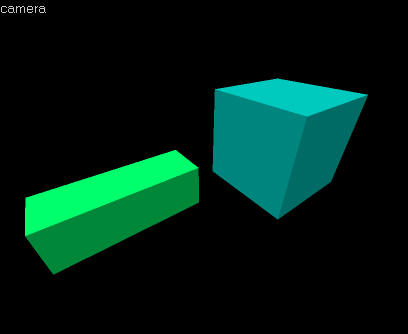 |
1/ On a 2 blocs : - Un carvé : c'est le bloc bleu. - Un carvant : c'est le bloc vert. |
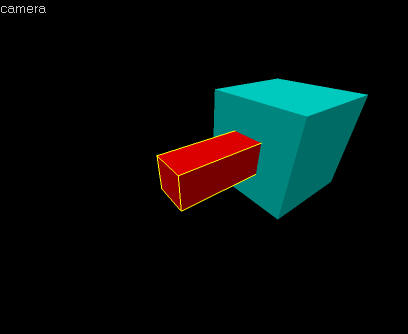 |
2/ On place le bloc carvant dans le bloc carvé. Il sont l'un dans l'autre.
|
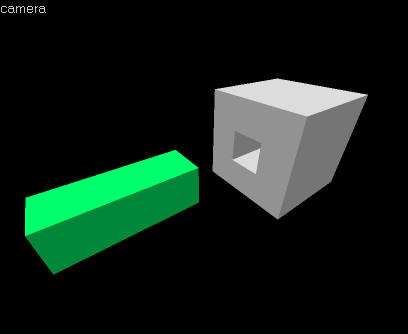 |
3/ On retire le bloc carvant (en général on le supprime carrément, il ne sert plus à rien).
Il apparaît alors que le bloc carvé est troué : ça pourrait être par exemple un passage dans un mur, dans lequel le joueur peut se faufiler. |
 |
Le bloc carvé est maintenant constitué d'un groupe de plusieurs blocs. Cela augmente considérablement le nombre de polygones à afficher à l'écran, et si le joueur a une petite config', ça risque de ramer du boudin ;o) |
Encore une technique pour modifier la structure de vos blocs. Rassurez-vous, celle-ci est plus facile à utiliser, et elle est tout aussi pratique !
Le clipping consiste à couper un bloc selon une droite. C'est tout simple, et la forme change vraiment (surtout qu'il n'est pas interdit de couper plusieurs fois).
Sélectionnez un bloc, puis actionnez le "Clipping Tool".
 |
Le "Clipping Tool" se trouve dans la barre d'outils de gauche. |
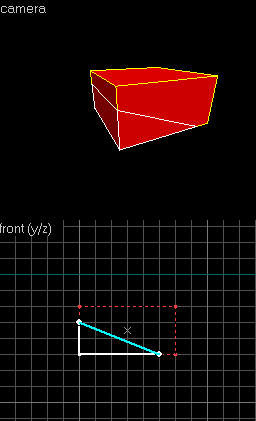 | Votre curseur prend la forme d'un croix. Servez-vous en dans une vue 2D pour créer un segment de 2 points (qui est en fait une droite). Ce segment servira a couper votre bloc en 2 morceaux. Le morceau qui sera gardé est en blanc. Le reste disparaîtra. Si vous voulez que ce soit l'inverse, il faut faire la combinaison clavier Shift+X (autant de fois que ce sera nécessaire pour avoir en blanc la bonne partie à garder). Une fois que c'est bon, tapez simplement "Entrée". Pfiou ! Et voilà un bloc coupé en 2 !
|
Voici à quoi ressemble un bloc coupé :
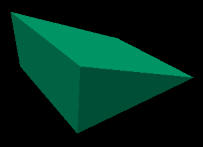
Morphing... Brrr... Rien que ce nom doit vous faire frémir...
Non ? Ca ne vous fait pas frémir ? Eh bien ça devrait.
Le morphing est une technique excessivement complexe (la plus complexe d'ailleurs), qui consiste à déplacer les vertices d'un polygone.
Les vertices ? Bonne question... Les vertices (vertex en anglais) définissent un polygone (sa position, sa taille, sa forme...) : c'est la technique de base qu'utilisent nos chères cartes 3D pour afficher des mondes en 3 dimensions. Beuh, autant vous dire qu'il n'y a rien de plus difficile...
Toutefois, le morphing permet d'obtenir des résultats surprenants, des polygones qui défient votre imagination ;op
C'est la technique la plus avancée de Worldcraft. Les très bons mappeurs l'utilisent assez souvent parce qu'elle permet de faire beaucoup de choses.
Si vous êtes un vrai débutant, oubliez le morphing pour l'instant, vous aurez le temps de vous y mettre plus tard.
 |
Retenez simplement que si vous ne maîtrisez pas PARFAITEMENT le morphing, la structure du bloc sera invalide dans 90 % des cas. La compilation de la map risque donc de planter. |
Bon, si vous êtes toujours décidés, sélectionnez le bloc à modifier.
 |
Activez le mode Morphing en cliquant sur le bouton "Vertex Tool". |
Vous avez 2 possibilités :
- Soit vous travaillez dans les vues 2D, et vous ferez un peu moins d'erreurs
- ... soit vous travaillez dans la vue 3D. C'est plus pratique pour se faire une idée de la nouvelle forme, mais on fait vite une erreur rendant la structure du bloc invalide...
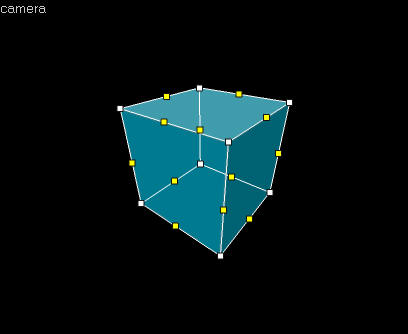
Tous ces points qui entourent le cube sont des vertices.
Certains sont jaunes, d'autres sont blancs. Si vous ne souhaitez afficher que les vertices blancs, cliquez une 2° fois sur le bouton "Vertex Tool". Si vous cliquez une 3° fois, seuls les vertices jaunes apparaîtront.
Quelle est la différence entre ces deux types de vertices ? Les blancs sont situés sur les sommets du polygone, et les jaunes au milieu de chaque arête.
Selon que vous déplacez un vertice blanc ou jaune, il ne se passera pas la même chose : les blancs déplacent un sommet du polygone, tandis que les jaunes déplacent un côté du polygone.
Pratique, mais dangereux !
Le mieux est de tester vous-même le morphing pour voir quand ça marche et quand ça fait une erreur. Si le bloc est invalide, il apparaît une erreur dans la fenêtre des "Problems" de Worldcraft (Ctrl + P). Nous reparlerons de cette fenêtre dans le chapitre sur la compilation.
Le mode "Morphing" vous permet aussi de diviser une face en 2, pour avoir une nouvelle partie du bloc à travailler. Pour cela, sélectionnez 2 vertices jaunes d'une même face et faites Ctrl + D. Une nouvelle face a été créée !
Enfin, vous avez la possibilité de fusionner des vertices, pour n'en garder qu'un seul. Pour cela, placez un vertice blanc sur un autre vertice blanc. La fenêtre suivante devrait apparaître :

Si vous cliquez sur Oui, les vertices fusionneront. Essayez pour voir !
Mouarf ! On a presque fini !
Mais je ne vous laisserai pas partir si vous n'avez pas répondu correctement à mon petit test :-) ... Ce chapitre était très important, si vous ne vouliez pas que vos mondes ne soient qu'un banal assemblage de cubes.
 |
Quelle est la combinaison de touches à faire pour que le "Clipping Tool" garde une partie du bloc et pas l'autre ? |
 |
Si je veux faire une rotation précise, j'irai dans le menu... |
 |
Quel bouton dois-je activer pour sélectionner un seul bloc d'un groupe de blocs ? |
 |
Le morphing est-elle une technique simple ou complexe ? |
 |
Combien de fois doit-on cliquer sur un bloc pour utiliser l'étirement ? |
 |
Si je veux faire un petit trou dans un bloc, quelle est la technique appropriée ? |
 |
Comment faire pour créer une pièce avec un seul bloc ? |
Et voilà ! Hollowing, clipping, carving, morphing... Ca sonne beaucoup en -ing tout ça... C'est vrai que ça fait pro de dire : "J'ai fait un carving sur mon bloc, il ne me reste plus qu'à faire un petit clipping en bas et je serai paré pour attaquer un morphing de l'arête du haut." ;-).
Vous êtes maintenant des experts en manipulation de blocs (si si, je vous assure que de nombreux mappeurs n'en savent pas autant que vous en savez maintenant !).
Vous commencez mine de rien à apprendre un nombre impressionnant choses sur le mapping... Faites une petite pause avant de continuer, relisez tranquillement ce chapitre et le précédent (imprimez-les si nécessaire, c'est pratique).
Le prochain chapitre sera un peu plus cool, histoire de reprendre des forces avant d'attaquer le mastodonte : les entités.


